Creare il tuo primo customer journey che funziona
Le funzionalità descritte in questa pagina richiedono la licenza Xperience by Kentico Advanced.
Se sei un marketer che deve gestire più priorità, può essere difficile sapere se i contenuti del tuo sito web stanno facendo il loro lavoro. Smetti di indovinare e comprendi finalmente come i visitatori interagiscono con la tua attività. L’applicazione Customer journeys in Xperience by Kentico ti aiuta a scoprire come i visitatori si muovono all’interno del tuo sito, dove abbandonano e cosa li porta a convertire.
Un percorso cliente è una serie di punti di contatto (chiamati fasi in Xperience) che mostrano come un visitatore progredisce verso un obiettivo specifico, come inviare un modulo, leggere un case study o richiedere una demo del prodotto.
Questa guida ti accompagnerà attraverso un esempio pratico utilizzando il sito demo Kbank Business Banking. Il nostro obiettivo è ottenere almeno 50 proprietari di piccole imprese che richiedano un prestito.
Nei panni del tuo cliente: perché costruire un percorso?
Immagina di essere un marketer in una banca incaricato di promuovere prestiti per piccole imprese. Il tuo obiettivo è aiutare i proprietari di piccole imprese a comprendere i benefici della tua offerta e incoraggiarli a richiedere un conto. I titolari delle imprese devono generare almeno 50 nuove richieste di apertura conto, che diventa il tuo KPI principale.
Per supportare la campagna, hai creato una landing page dedicata, un modulo attraverso il quale i clienti possono richiedere il conto e un case study che evidenzia come i tuoi servizi abbiano aiutato un’altra piccola impresa a raggiungere il successo. Hai anche preparato un’email di follow-up con un case study scaricabile e link ad ulteriori dettagli. È un mix di contenuti solido, ma come puoi sapere se funziona davvero?
È qui che entra in gioco l’applicazione Customer journey. Mappando questi contenuti come fasi di un percorso, dalla landing page della campagna fino all’invio del modulo finale, puoi misurare quante persone interagiscono con ciascun passaggio. Ancora più importante, puoi vedere dove si verificano gli abbandoni. Questo ti permette di individuare quali contenuti risuonano con il tuo pubblico e quali potrebbero necessitare di un ritocco per mantenere lo slancio.
Piuttosto, considera questa guida come un tutorial pratico. Imparerai a impostare i percorsi, definire le fasi e leggere i risultati in modo da poter applicare lo stesso processo alle tue campagne, ai tuoi contenuti e ai tuoi obiettivi. Significa anche che alcuni dei “nomi” degli oggetti, ad esempio i moduli, potrebbero differire da come li chiamerai nella vita reale.
Passo 1: Parti dalla fine
Cominciamo dall’indicatore più importante per l’attività della Kbank: il punto di conversione finale, ovvero un utente che invia il modulo di richiesta per il Prestito alle Piccole Imprese.
- Apri l’applicazione Customer journeys in Xperience by Kentico e crea un nuovo percorso
- Modifica il nome generato automaticamente in, ad esempio: Prestito per piccole imprese – demo e salva le modifiche
- Usa il pulsante Stage per creare un nuovo punto di contatto
- Dai un nome appropriato a questo stage, per esempio: Richiesta Prestito Piccole Imprese
- Imposta l’obiettivo KPI a 50 conversioni
- Usa il pulsante Condition per creare una condizione
- Aggiungi un gruppo di condizioni
- Dall’elenco delle opzioni, utilizza la regola di condizione predefinita: Contact has submitted form
- Seleziona il modulo Small Business Loan
- Applica e salva le modifiche
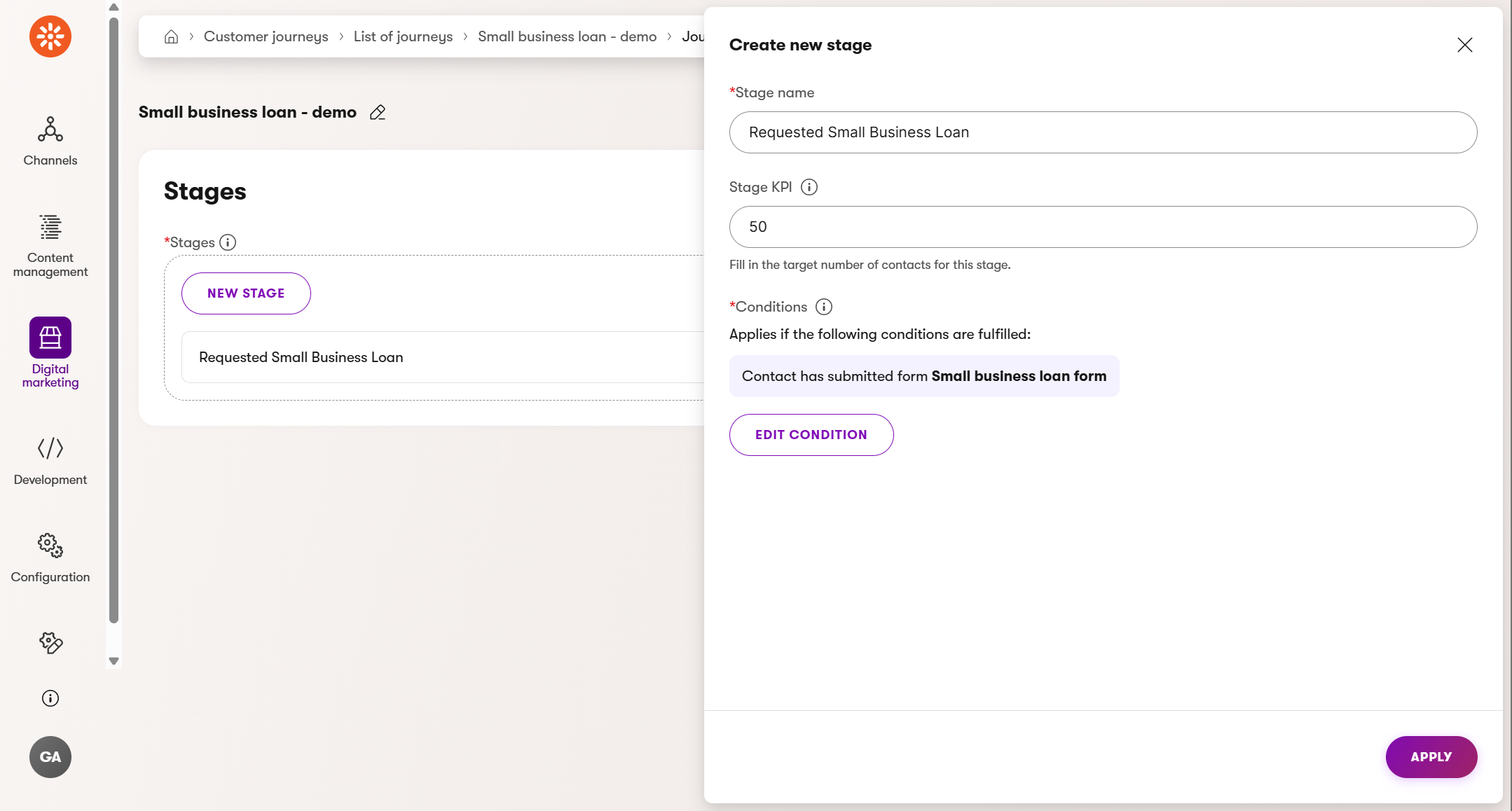
Questo step finale rappresenta l’obiettivo di business richiesto dal titolare dell’attività. Tutto il resto del percorso dovrebbe essere progettato per portare le persone fino a questo punto. Misurare le conversioni ti aiuta ad allineare i tuoi contenuti di marketing con i risultati reali. È l’indicatore più chiaro che i tuoi sforzi di digital marketing stiano trasformando l’interesse in veri contatti e che stai offrendo valore.
Una volta completata la configurazione, il percorso della campagna mostrerà i punti di abbandono tra i diversi stage. Se noti un calo prima di questo passaggio finale, ossia se i clienti non inviano il modulo, valuta se il form è troppo lungo, poco chiaro o poco attraente. Prova a ottimizzare il design del modulo, il titolo o gli incentivi.
Passo 2: Monitora la pagina prima del modulo
La maggior parte dei visitatori non arriva direttamente su un modulo. Probabilmente finiranno su una pagina che ospita il modulo di richiesta. Creiamo quindi anche un touchpoint per questa pagina.
- Aggiungi un nuovo Stage
- Dai un nome allo stage, per esempio: Pagina Download case study visitata
- Imposta l’obiettivo KPI a 75 visite
- Usa la regola di condizione predefinita: Contact has visited page
- Seleziona il canale Business banking e, dall’albero dei contenuti, scegli la pagina Download SMB case study nella sottocartella Campaign assets > Downloadable
- Applica la condizione e riordina gli stage usando drag and drop
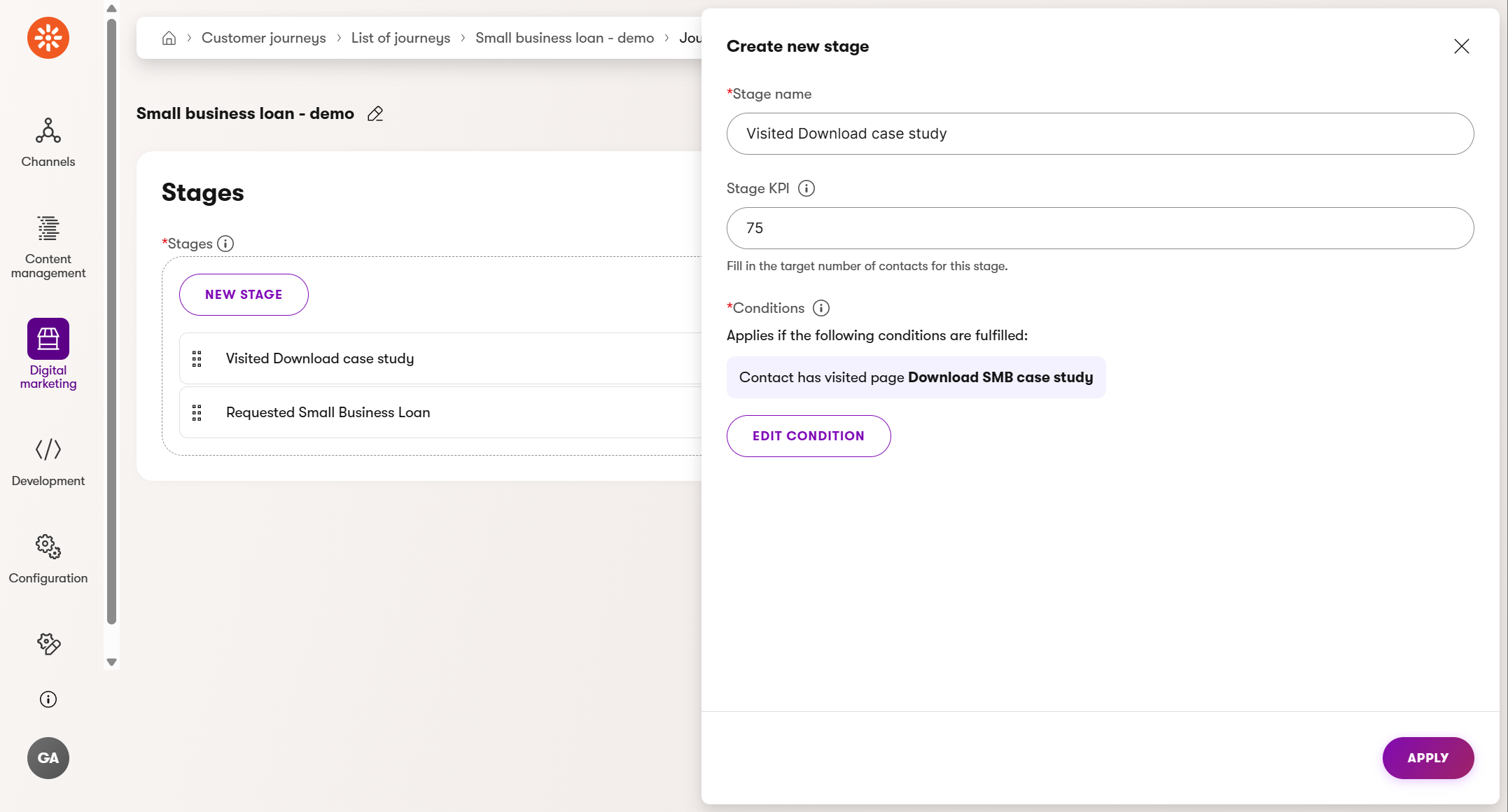
Questo passaggio mostra l’intento. Se gli utenti visitano la pagina del prestito ma non inviano il modulo, può indicare confusione o attrito. Per ridurre il drop-off, migliora la chiarezza o crea contenuti più persuasivi per soddisfare le aspettative dei visitatori.
Questo potrebbe segnalare che i contenuti non sono abbastanza convincenti o che i pulsanti di Call to action non sono chiari. Controlla la velocità di caricamento, la chiarezza del messaggio e se il valore promosso da questa pagina è evidente.
Passo 3: Misura il traffico dalla tua landing page
Tracciamo gli utenti fino a una pagina di campagna che il tuo team ha creato per acquisire lead.
- Aggiungi un nuovo stage: Pagina Campagna Prestito Piccole Imprese visitata
- Imposta l’obiettivo KPI a 1.000 visite alla pagina
- Aggiungi una regola di condizione predefinita Contact has visited page e assicurati di aver selezionato il canale Business Banking
- Seleziona la pagina SMB Loan campaign nella cartella Campaign pages nell’albero dei contenuti
- Clicca su Apply e riordina il percorso
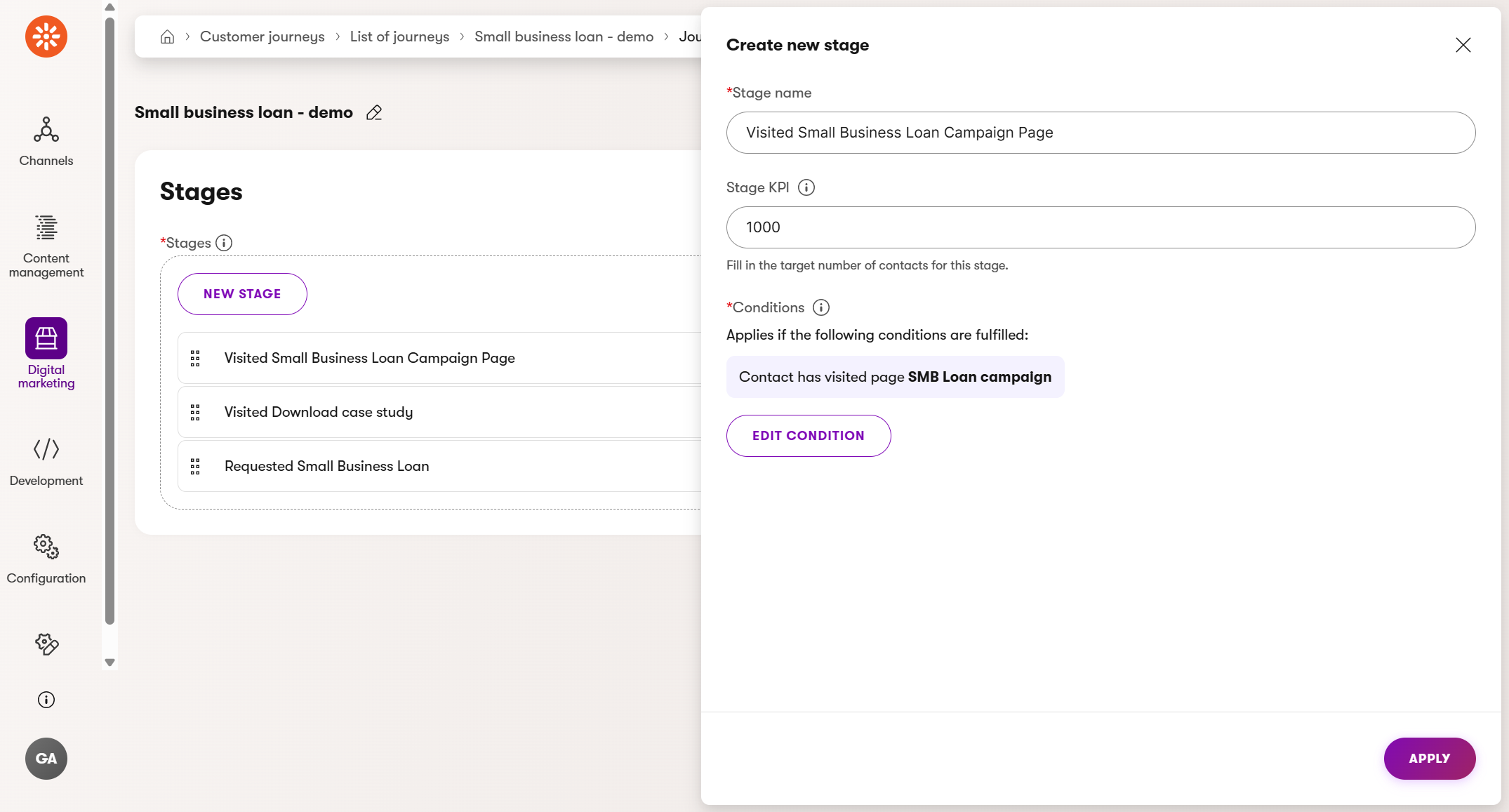
Questa è la tua rampa di lancio della campagna. È il punto in cui convergono annunci, contenuti personalizzati sul sito, email e traffico dai social. Se questa pagina non funziona, perdi clienti prima ancora che inizino a esplorare. È la tua prima impressione.
Un abbandono tra questo stage e il touchpoint successivo può suggerire problemi nella strategia promozionale. Rivedi come generi traffico tramite contenuti personalizzati, annunci, email o post social.
Passo 4: Traccia l’interesse per contenuti più approfonditi
La landing page della campagna include un caso studio. Misuriamo quante persone mostrano interesse richiedendolo.
- Aggiungi un nuovo stage: Caso Studio richiesto
- Obiettivo KPI: 300 invii del form
- Imposta la condizione su Form submitted: Loan for small businesses
- Applica, organizza i passaggi del percorso e salva il tuo journey
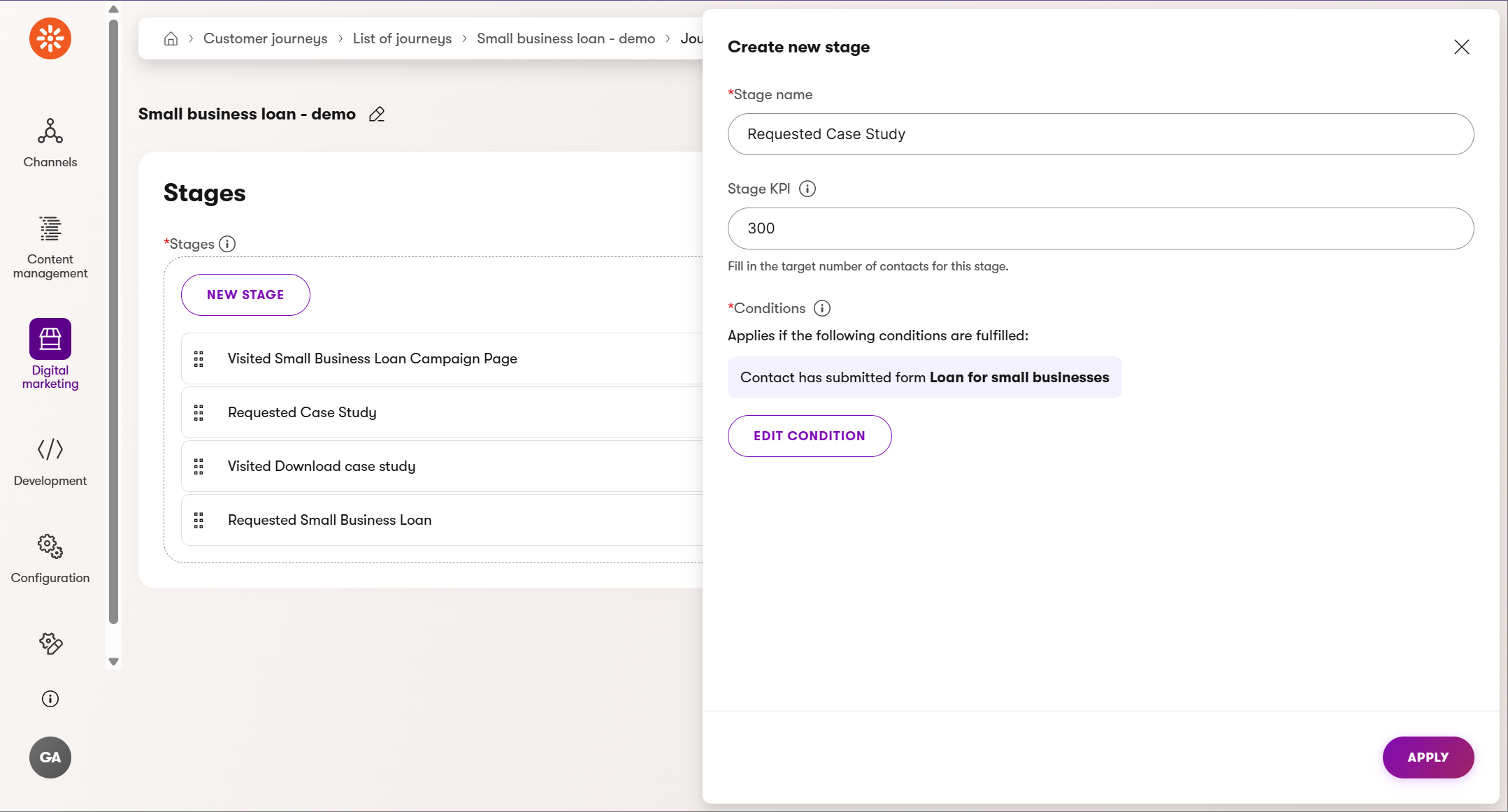
I casi studio costruiscono fiducia e credibilità. Se gli utenti si prendono il tempo di compilare un form per richiederne uno, significa che sono chiaramente coinvolti e vedono valore in ciò che offri. Mostra anche che stanno andando oltre la curiosità e passando alla fase di valutazione.
Assicurati che il contenuto della pagina spieghi chiaramente il valore del caso studio. Aggiungi testimonianze o evidenzia subito i risultati.
Passo 5: Misura l’engagement delle email
Dopo aver inviato il form per richiedere il caso studio, gli utenti ricevono un’email con il link per il download. Vediamo chi clicca.
- Aggiungi uno stage: Clic sul link nell’email Caso Studio
- KPI: 100 clic
- Usa la condizione predefinita: Contact has clicked on a link with a URL
- Configura la condizione con link contiene e valore: download-smb-case-study (il valore rappresenta lo slug dell’URL della pagina di destinazione)
- Email: SMB Kbank Jumpstart Loan
- Applica la condizione
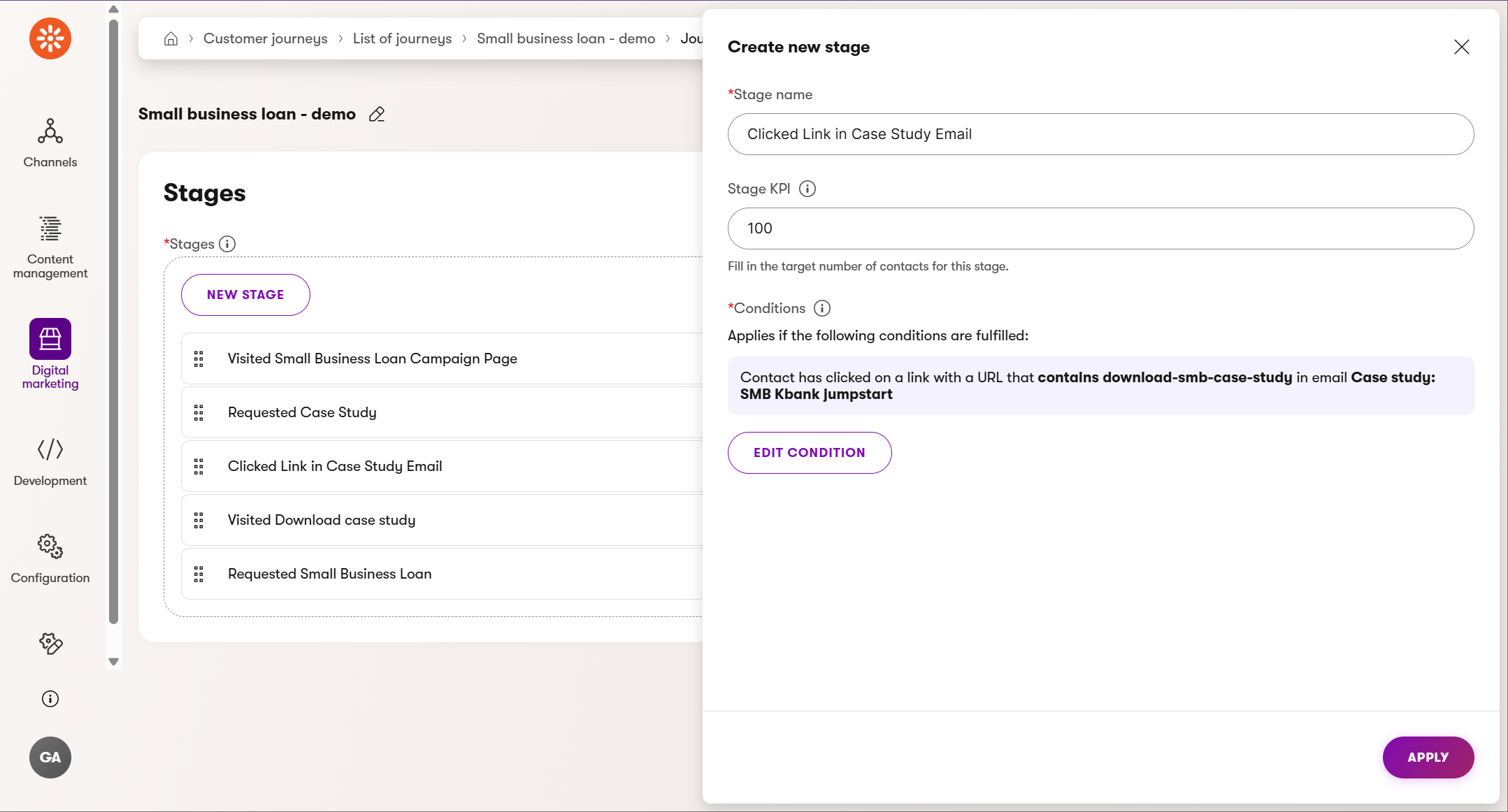
L’engagement via email indica quanto funziona il tuo follow-up. Se gli utenti aprono l’email e cliccano, significa che sei riuscito ad estendere con successo il percorso. Se non lo fanno, potresti dover rivedere oggetto, tempistiche o contenuti del messaggio.
Rivedi l’oggetto, il layout dell’email e la chiarezza della call-to-action.
Passo 6: Traccia chi scarica il caso studio
Infine, misuriamo chi arriva all’ultima tappa: il download del caso studio dal sito.
- Aggiungi l’ultimo stage: Scaricato il Caso Studio
- KPI: 75 download
- Usa la condizione predefinita: Contact has performed custom activity
- Seleziona Custom activity: Sample File Download (questa e altre condizioni nel menu a tendina sono state create appositamente per il sito demo Kbank; le opzioni disponibili sul tuo sito potrebbero variare)
- Specifica che l’attività contiene il valore: download-smb-case-study (anche questa impostazione è stata sviluppata ad hoc per il sito demo Kbank, sul tuo sito le opzioni potrebbero cambiare)
- Applica e salva
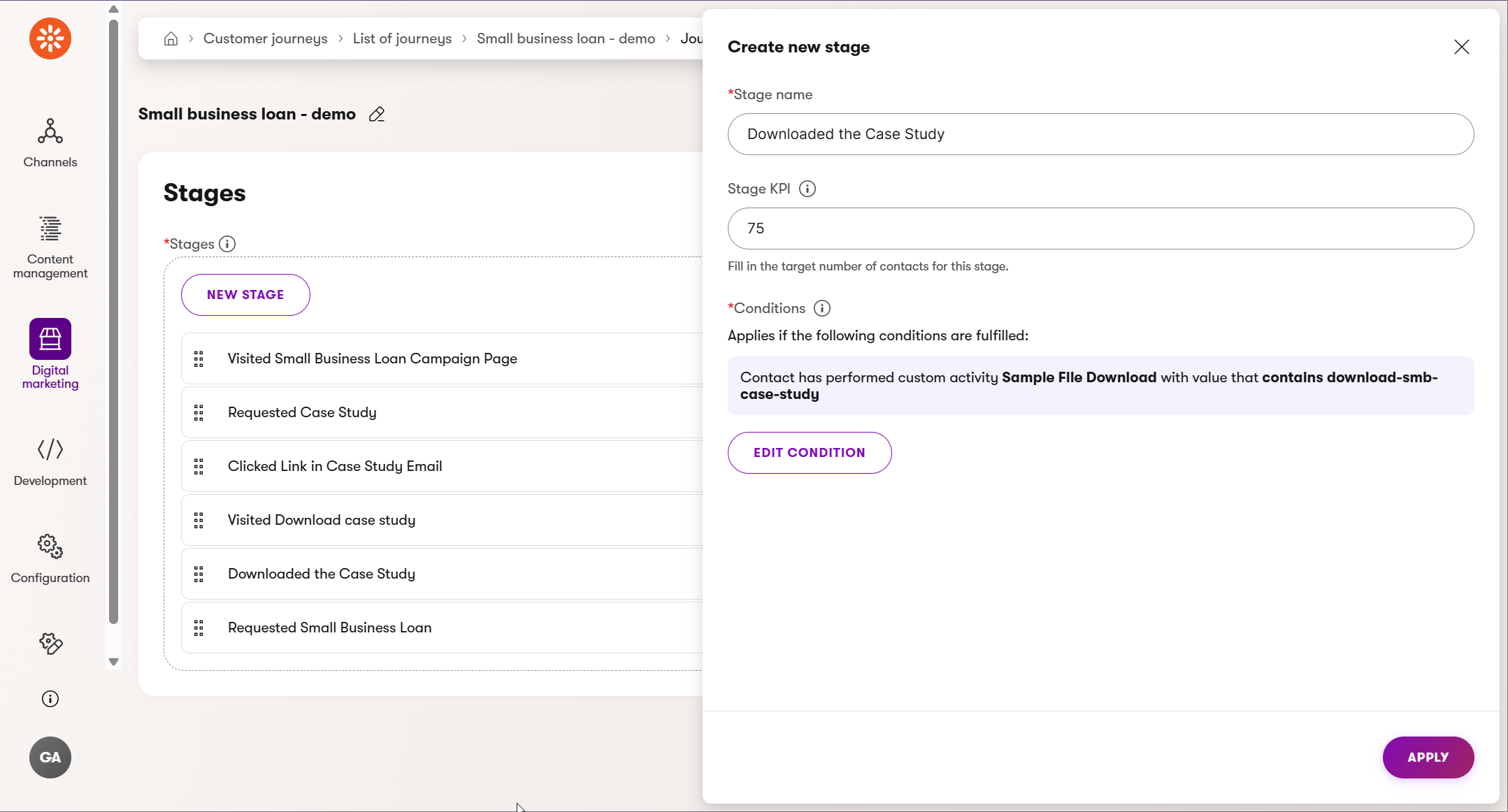
Questo è il tuo momento della verità. È il segnale più chiaro di reale interesse per il tuo prodotto o servizio. Se molti utenti si fermano poco prima di questo step, potrebbe indicare un problema tecnico o una mancata corrispondenza delle aspettative.
Controlla due volte che il link nell’email funzioni, che la pagina di download si carichi correttamente, che l’azione dell’utente venga registrata e che il tuo messaggio rimanga coerente durante tutto il percorso.
Visualizza l’intero percorso e individua i punti di abbandono
Una volta salvato e visualizzato in anteprima il tuo percorso completo utilizzando la vista Journey, Xperience by Kentico calcolerà i dati. Vedrai ogni stage con i conteggi delle conversioni e le percentuali di abbandono.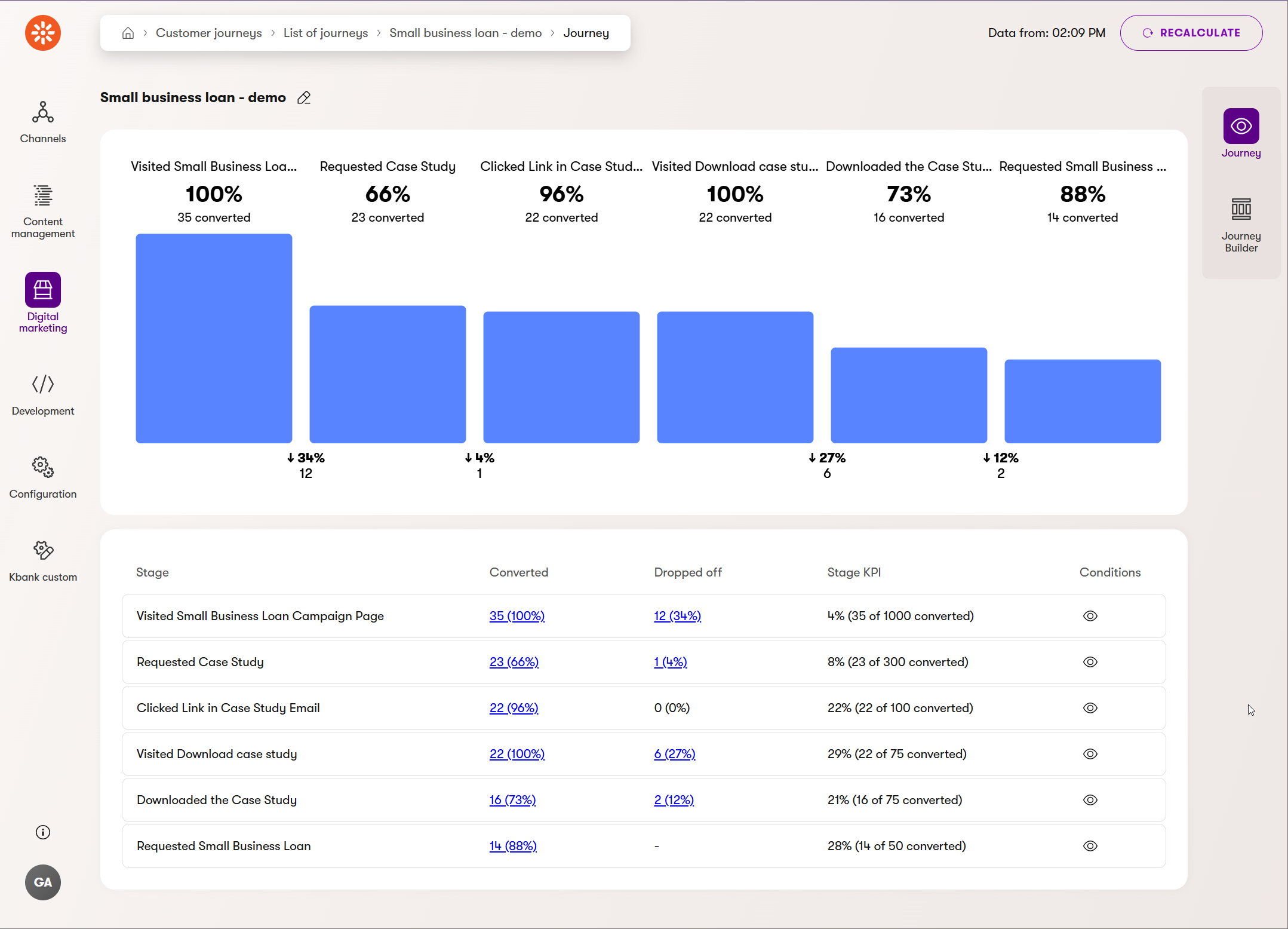
Usa questa vista per:
- Individuare i punti deboli tra i touchpoint
- Identificare le lacune nei contenuti o le CTA poco chiare
- Dare priorità ai miglioramenti che aumenteranno le conversioni
Questa pagina ti è stata utile?
Hai trovato questa sezione della documentazione particolarmente d'aiuto? Faccelo sapere.
Mandaci un feedback